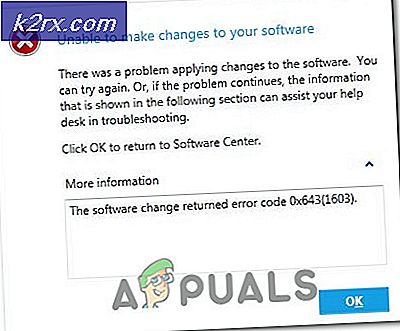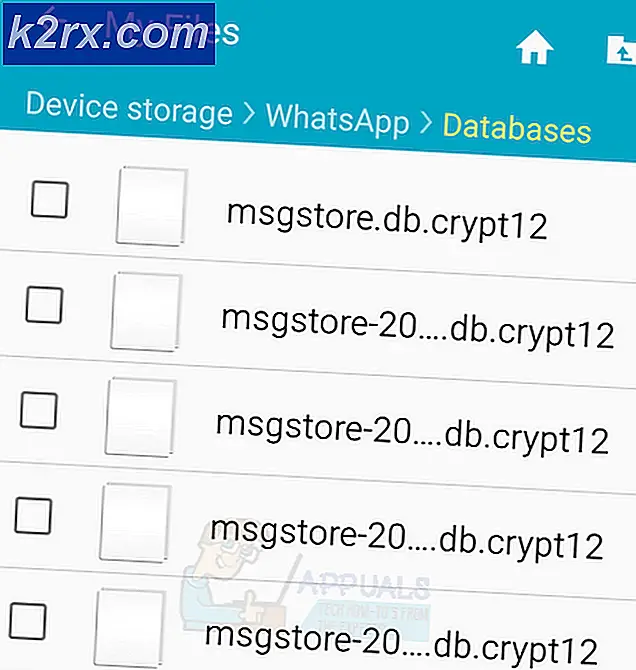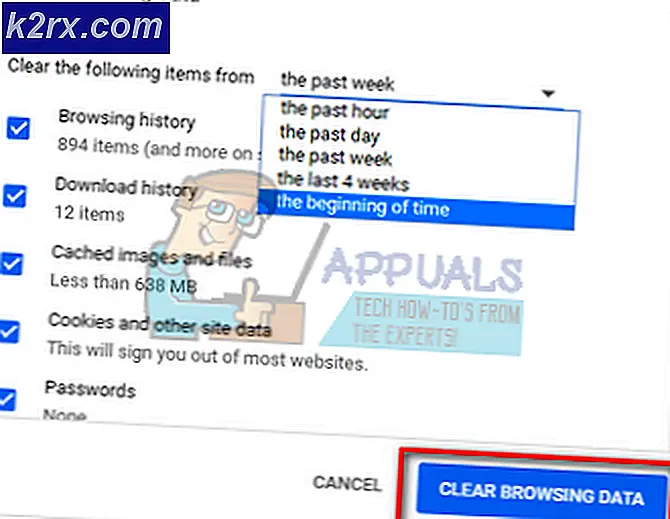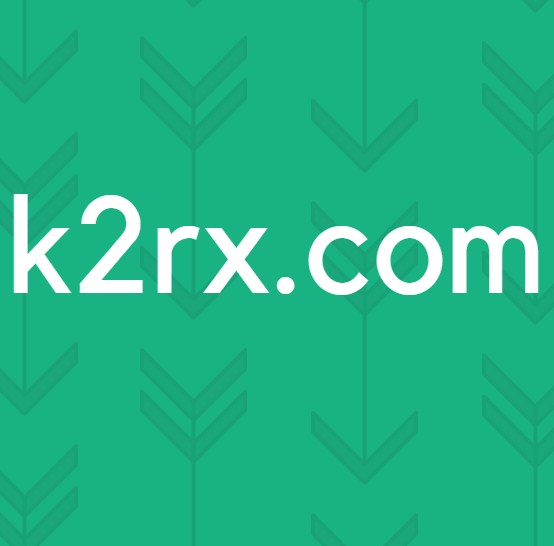Làm thế nào để Quản lý Quyền truy cập của Người dùng bằng Trình quản lý Quyền Truy cập?
Chúng ta đang ở thời điểm mà các cuộc tấn công mạng đã trở thành một công việc kinh doanh hàng ngày. Bảo mật mạng của bạn chưa bao giờ khó hơn bây giờ. Điều này là do sự gia tăng nhanh chóng của công nghệ và cách mọi thứ ngày nay đều được kết nối với internet. Đối với một tổ chức, tất cả dữ liệu đều nằm trong cơ sở dữ liệu. Điều này bao gồm tất cả dữ liệu người dùng của họ cùng với thông tin tổ chức. Bởi vì bạn không bao giờ biết khi nào mình sẽ bị nhắm mục tiêu bởi một kẻ tấn công mạng, bạn phải theo dõi các tab trên cơ sở hạ tầng bảo mật của mình. Một trong những cách để làm điều này là đảm bảo rằng người dùng trên mạng của bạn chỉ có quyền truy cập vào những gì họ được cho là có quyền.
Bằng cách này, bạn có thể ngăn chặn rò rỉ bảo mật và giữ an toàn cho dữ liệu của bạn từ bên trong. Cùng với đó, các công cụ tự động hiện đại cũng có thể hiển thị cho bạn trong thời gian thực dữ liệu nào đang được truy cập bởi nhiều người dùng khác nhau trên mạng của bạn. Khi bạn có thông tin này, bạn sẽ có thể ngăn chặn bất kỳ rò rỉ nào trước khi chúng xảy ra. Cách làm điều đó sẽ là hạn chế quyền của người dùng để họ không thể truy cập mọi thứ trên mạng. Để làm tất cả những điều này theo cách thủ công là một cơn ác mộng. Tại sao? Bởi vì có rất nhiều người dùng trên một mạng và việc quản lý các quyền cho từng người dùng theo cách thủ công có thể gần như là không thể. Vì vậy, những gì bạn cần là một công cụ tự động có thể giúp bạn quản lý quyền truy cập của người dùng cũng như thông báo cho bạn khi có người dùng truy cập thông tin mà họ không được phép. Do đó, Người quản lý quyền truy cập bởi Solarwinds là một kết hợp hoàn hảo cho điều này. Nó không chỉ giúp bạn thiết lập quyền của người dùng mà còn có thể giám sát mạng để không có người dùng bình thường nào đang truy cập thông tin quan trọng. Do đó, chúng ta hãy bắt đầu với bài viết này.
Cài đặt Trình quản lý Quyền Truy cập
Trước hết, bạn sẽ phải triển khai công cụ Trình quản lý quyền truy cập trên hệ thống của mình. Đối với mục đích này, hãy đi đến điều này liên kết và tải xuống công cụ bằng cách nhấp vào nút tương ứng. Sau khi bạn đã tải xuống công cụ, hãy làm theo hướng dẫn dưới đây để thực hiện cài đặt thành công:
- Giải nén .zip tập tin đến bất kỳ vị trí mong muốn. Sau đó, điều hướng đến thư mục đó.
- Khi đó, hãy chạy tệp cài đặt và đợi trình hướng dẫn cài đặt mở ra.
- Chọn loại cài đặt theo nhu cầu của bạn. Lựa chọn Cài đặt Đánh giá sẽ cài đặt SQL Server Express Edition trên hệ thống của bạn để bạn có thể đánh giá sản phẩm. Nếu bạn muốn sử dụng SQL Server hiện có, hãy chọn Cài đặt sản xuất. Nhấp chuột Kế tiếp.
- Chọn Cài đặt đầy đủ và bấm vào Kế tiếp.
- Đồng ý với các điều khoản cấp phép và sau đó nhấp vào Kế tiếp.
- Quá trình cài đặt sẽ bắt đầu. Nếu thiếu bất kỳ thành phần bắt buộc nào trong hệ thống của bạn, trình cài đặt sẽ tự động quét và cài đặt chúng cho bạn trên Tải về Báo cáo trang.
- Khi mọi thứ đã cài đặt thành công, hãy nhấp vào Khởi chạy Quét Trình hướng dẫn khởi chạy Trình hướng dẫn cấu hình.
Định cấu hình trình quản lý quyền truy cập
Khi công cụ đã được cài đặt thành công trên hệ thống của bạn, bạn sẽ phải thực hiện một số cấu hình cơ bản trước khi có thể sử dụng Trình quản lý quyền truy cập. Trình hướng dẫn cấu hình được sử dụng để thu thập thông tin cho lần quét Active Directory đầu tiên và cấu hình cơ sở. Sau khi trình hướng dẫn cài đặt hoàn tất, Trình hướng dẫn cấu hình sẽ tự động tải lên. Dưới đây là cách định cấu hình Trình quản lý quyền truy cập:
- Một khi Cấu hình Thuật sĩ khởi chạy, bạn sẽ phải đăng nhập. Bạn có thể đăng nhập với tư cách là người dùng đã cài đặt Người quản lý quyền truy cập dụng cụ. Sau này, bạn sẽ có thể tạo thêm người dùng.
- Sau khi bạn đã đăng nhập, hãy cung cấp thông tin đăng nhập cần thiết cho Căn bản Cấu hình. Hầu hết các giá trị có thể hiển thị theo mặc định và bạn sẽ chỉ phải cung cấp mật khẩu cho người dùng đã cài đặt ARM. Bạn có thể thay đổi điều này nếu bạn muốn.
- Để kiểm tra thông tin đăng nhập, hãy nhấp vào Làm tươi ở góc dưới cùng bên trái.
- Nhấn vào Tiết kiệm để tiếp tục.
- Sau đó, bạn sẽ phải thiết lập Thư mục hoạt động quét.
- Cung cấp thông tin đăng nhập sẽ được sử dụng để quét Active Directory.
- Access Rights Manager sẽ hiển thị tên miền được quét. Đánh Kế tiếp.
- Sau đó, Access Rights Manager sẽ hiển thị các máy chủ tệp trong miền đã chọn.
- Chọn một máy chủ tệp và sau đó nhấp vào Kế tiếp.
- Trên Tóm lược trang, kiểm tra thông tin cung cấp của bạn. Khi bạn đã sẵn sàng, hãy nhấp vào Bắt đầu Quét. Nếu quá trình quét hoàn tất thành công, điều đó có nghĩa là bạn đã sẵn sàng bắt đầu sử dụng Trình quản lý quyền truy cập.
Quản lý quyền truy cập
Bây giờ bạn đã thiết lập mọi thứ, bạn có thể bắt đầu sử dụng Trình quản lý quyền truy cập để xem các thư mục khác nhau và người dùng có quyền truy cập vào nó. Để bắt đầu, bạn nên nhắm mục tiêu các thư mục có dữ liệu nhạy cảm nhất và kiểm tra những người dùng khác nhau có quyền truy cập vào nó. Đây là cách thực hiện:
- Trên Khởi đầu , tìm kiếm thư mục bằng cách nhập tên của nó vào thanh tìm kiếm.
- Nhấp vào thư mục bạn muốn quản lý từ kết quả tìm kiếm.
- Trình quản lý Quyền truy cập sẽ tự động chuyển sang Tài nguyên chuyển hướng.
- Chọn thư mục của bạn và bạn sẽ có thể nhìn thấy trên ngăn bên phải.
- Tại đây, ARM sẽ hiển thị tất cả người dùng và các quyền mà họ nắm giữ.
- Bạn có thể tìm kiếm các tài khoản có các quyền cụ thể cho thư mục đã chọn.
- Bạn có thể thực hiện bất kỳ thay đổi nào theo nhu cầu của mình.
Giám sát quyền truy cập vào dữ liệu nhạy cảm
Với công cụ Trình quản lý quyền truy cập, bạn có thể giám sát quyền truy cập vào dữ liệu nhạy cảm trên mạng của mình. Điều này sẽ giúp bạn nhận được thông báo nếu ai đó cố gắng truy cập các tệp đó. Khá hữu ích nếu bạn không muốn người dùng truy cập vào dữ liệu được chỉ định. Đây là cách thực hiện:
- Bấm vào Khởi đầu và sau đó dưới Bảo vệ Giám sát, nhấp chuột Ai đã làm gì?
- Sau đó, điền vào các trường bắt buộc, tức là tiêu đề đối với báo cáo, hãy nhập một bình luận nếu bạn thích. Bạn có thể chỉ định một giai đoạn = Stage để ghi lại các sự kiện. Cùng với đó, bạn có thể thêm tài nguyên và hành động mà bạn muốn nhận báo cáo. Để trống trường hành động nếu bạn muốn được báo cáo về tất cả các hành động.
- Bạn có thể thêm vào các tác giả vào báo cáo và chỉ định cài đặt đầu ra trong Cài đặt.
- Sau khi hoàn tất, hãy nhấp vào Khởi đầu.